Google Cloud SDK ir komandrindas rīku komplektsko lietotāji var instalēt, lai tieši mijiedarbotos ar Google Cloud Platform. Programmatūra darbojas lielākajā daļā Linux operētājsistēmu ar nosacījumu, ka Linux sistēmai ir pieeja Python2. Šajā apmācībā mēs apskatīsim visus veidus, kā jūs varat iegūt Google Cloud SDK operētājsistēmā Linux.
Arch Linux instrukcijas
Arch Linux oficiāli neveic GoogleCloud SDK to pakešu krātuvēs. Tā vietā, ja vēlaties izveidot SDK un palaist datorā ar Arch bāzes izstrādei, tā vietā jums būs jāizmanto Arch Linux lietotāju krātuve.
Lai mijiedarbotos ar AUR, izmantojot Arch Linux, nepieciešamadažu pakotņu instalēšana. Šīs paketes ir Git (pakotņu lejupielādēšanai no interneta) un Base-devel (vajadzīgas, lai apkopotu programmas no avota, instalētu AUR programmas utt.). Šo pakešu iegūšana darbā ar Arch ir vienkārša. Lai to izdarītu, atveriet termināļa logu, izmantojot Ctrl + Shift + T vai Ctrl + Alt + T uz tastatūras. Pēc tam izmantojiet Pacmans pakotņu pārvaldnieks, lai visu ielādētu.
sudo pacman -S git base-devel
Pēc veiksmīgas Git uzstādīšanasun Base-devel pakotnes, ir pienācis laiks lejupielādēt Trizen pakotnes versiju no AUR. Bez Trizenas mākoņa SDK instalēšana ir ļoti nogurdinoša, un atkarības jums būs jāinstalē ar roku. Izmantojot git klons komandu, lejupielādējiet jaunāko Trizen versiju.
git clone https://aur.archlinux.org/trizen.git
Izmantojiet Kompaktdisks komandu un pārvietojiet termināļa sesiju uz jaunizveidoto direktoriju “trizen”.
cd trizen
Direktorija “Trizen” iekšpusē palaidiet makepkg komanda, lai ģenerētu un instalētu Trizenu uz Arch Linux.
makepkg -sri
Visbeidzot, izmantojiet Trizen AUR pakotnes instalētāju, lai ātri ielādētu Google Cloud SDK uz Arch Linux.
trizen -S google-cloud-sdk
Pēc iestatīšanas piekļūstiet SDK, izmantojot:
gcloud init
Vai jums rodas problēmas, izmantojot AUR izlaišanuGoogle Cloud SDK jūsu Arch Linux datorā? Tā vietā jūtieties izmēģināt programmatūras Snap versiju. To oficiāli atjaunina un apstrādā Google, tāpēc tas noteikti satur mazāk kļūdu un problēmu nekā neoficiāla AUR versija!
Snap paketes instrukcijas

Google ir augšupielādējis Cloud SDK rīkkopa vietnēUbuntu Snap veikals ērtai uzstādīšanai. Tātad, ja jums ir jābūt jaunākajiem Google Cloud rīkiem saviem projektiem, bet nevēlaties nodarboties ar visa lejupielādi un iestatīšanas procesu operētājsistēmā Linux, tas ir šis ceļš.
Snap pakotņu izmantošanu Linux operētājsistēmā atbalsta lielākā daļamodernās Linux operētājsistēmas, piemēram, Ubuntu, Debian, Arch Linux, Fedora, OpenSUSE, Gentoo un citas. Tomēr liela daļa izplatīšanas, kas atbalsta Snaps, to nedara, tāpēc pirms mēģināšanas instalēt Cloud SDK Snap ir jāinstalē Snap izpildlaiks jūsu Linux sistēmā.
Snap izpildlaika iespējošana operētājsistēmā Linux ir diezgan vienkārša. Lai to izdarītu, atveriet termināļa logu, instalējiet paketi “snapd” un iespējojiet “snapd.socket”, izmantojot rootct kā systemctl.
Piezīme: neesat pārliecināts par to, kā iestatīt Snap izpildlaiku savā Linux sistēmā? Mēs varam palīdzēt! Iepazīstieties ar šo padziļināto rakstu par visu, kā iestatīt Snapd operētājsistēmā Linux. Alternatīvi mēģiniet instalēt Ubuntu Linux, jo tajā Snaps ir iespējots.
Kad Snap izpildlaiks ir iestatīts un darbojas sistēmā, izmantojiet tūlītēja instalēšana komanda, lai instalētu jaunāko Google Cloud SDK.
sudo snap install google-cloud-sdk --channel=stable/latest --classic
Piekļūstiet SDK, izmantojot:
gcloud init
Noteikti skrien snap refresh ja jums ir jāatjaunina SDK.
Vispārīgas Linux instrukcijas
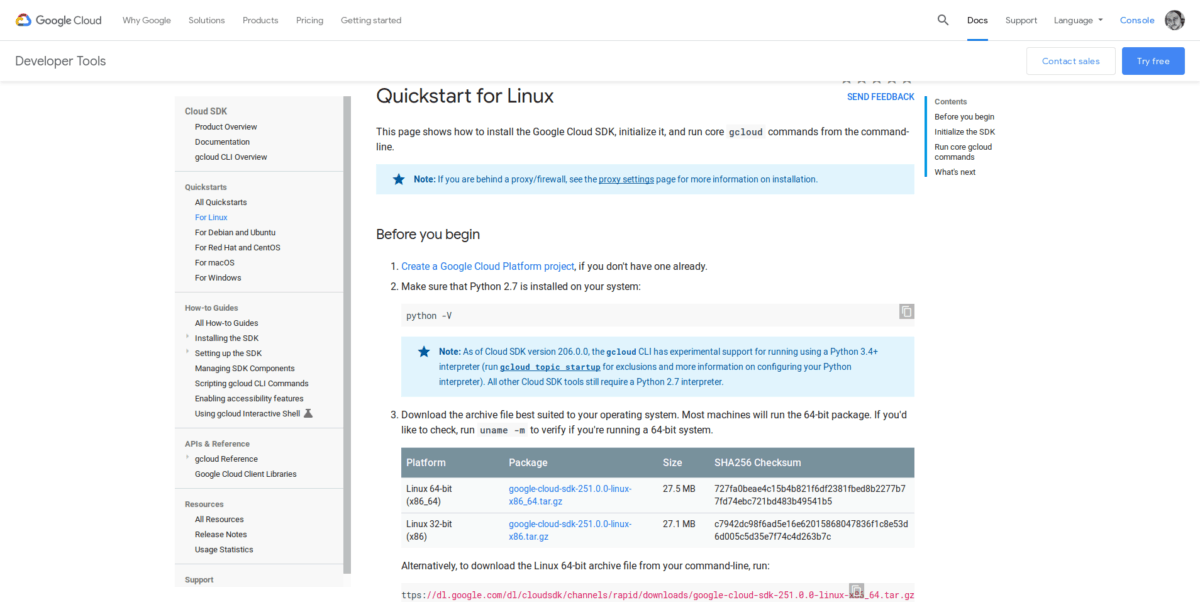
Papildus tam, ka tas ir pieejams Arch Linux AURun kā Snap pakotni, Google Cloud SDK var ātri instalēt jebkurā Linux sistēmā, lejupielādējot Tar arhīvu tieši no Google ātrā starta lapas.
Ir divas mākoņa SDK versijas, kuras var lejupielādēt operētājsistēmā Linux: 32 bitu versija un 64 bitu versija. Lai sāktu instalēšanu, atveriet termināļa logu, nospiežot Ctrl + Shift + T vai Ctrl + Alt + T uz tastatūras. Pēc tam izmantojiet čokurošanās komanda, lai iegūtu jaunāko versiju.
Piezīme: jums, iespējams, būs jāinstalē lietotne Curl pirms tās izmantošanas, lai lejupielādētu ar zemāk esošo komandu.
64 bitu
curl -O https://dl.google.com/dl/cloudsdk/channels/rapid/downloads/google-cloud-sdk-251.0.0-linux-x86_64.tar.gz
32 bitu
curl -O https://dl.google.com/dl/cloudsdk/channels/rapid/downloads/google-cloud-sdk-251.0.0-linux-x86.tar.gz
Kad Google Cloud SDK TarGZ faila lejupielāde ir pabeigta, izmantojiet darva komanda, lai iegūtu arhīva saturu.
tar zxvf google-cloud-sdk-251.0.0-linux-x86_64.tar.gz
Vai
tar zxvf google-cloud-sdk-251.0.0-linux-x86.tar.gz
Izpildot ekstrahēšanas komandu, mājas direktorijā (~) jāizveido jauna mape ar norādi “google-cloud-sdk”. Izmantojot Kompaktdisks komandu, pāriet šajā direktorijā un palaidiet instalācijas skriptu.
cd google-cloud-sdk ./google-cloud-sdk/install.sh
Instalācijas skripts ir ātrs, un SDK tiks rūpīgi uzstādīts uz jūsu Linux sistēmu. Kad tas ir izdarīts, piekļūstiet tam, izmantojot:
gcloud init</p>





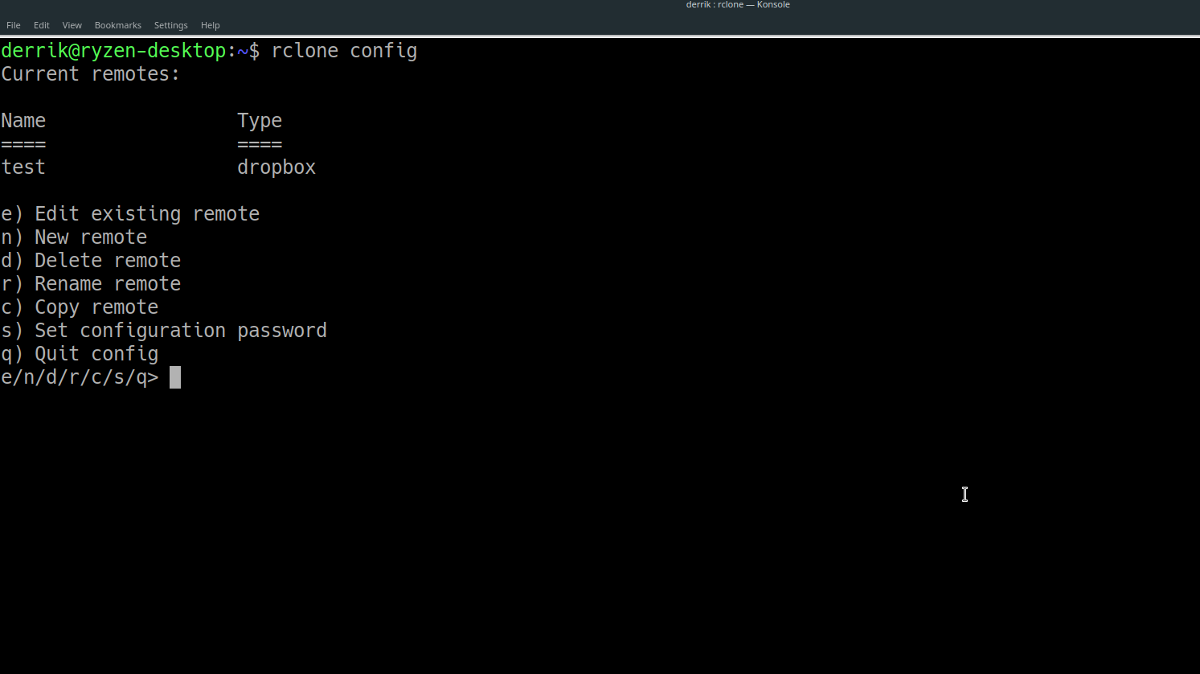







Komentāri